Приветствую тебя, уважаемый читатель! Сегодня я разберу ошибку DNS_PROBE_FINISHED_NXDOMAIN. Появляется она при серфинге интернета в Chrome подобных браузера – самый яркий представитель которых Google Chrome. Предлагаю разобраться в основных причинах возникновения этой белеберды и методах ее устранения. Начинаем!
Краткое решение проблемы
Самая частая причина кода ошибки «DNS_PROBE_FINISHED_NXDOMAIN» – проблемы с обновлением DNS серверов у вашего провайдера.
Отсюда – значит нам нужно бороться на стороне DNS сервера. Методы исправления:
- Можно подождать их обновления (бывает приходится ждать до 2 дней – иногда не вариант).
- Можно самостоятельно исправить свои DNS провайдера на какие-нибудь публичные вроде от Google – такие сервера обновляются очень быстро, и у вас не возникнет ошибок с доступностью сайтов. Лично я за это решение руками и ногами!
Инструкция по установке серверов Google:
- Щелкаем правой кнопкой мыши по нашему сетевому соединению в трее и выбираем «Центр управления сетями и общим доступом» (Windows 7) или «Параметры сети и интернет» (Windows 10). Я буду показывать на примере «десятки», в предыдущих версиях все примерно так же, за изменением некоторых названий:
- Настройки параметров адаптера
- Выбираем наш проводной или беспроводной адаптер (в зависимости от того, через что подключены к интернету – провод или Wi-Fi соответственно). Правой кнопкой мыши – Свойства:
- Далее делаем как на картинке, а в графе DNS ставим нужные цифры:
Правильные DNS серверы:
8.8.8.8
8.8.4.4
Не забудьте сохранить и все должно заработать! Если все равно проблема сохраняется – читайте инструкцию далее, пишите комментарии, будем разбираться.
Для чистоты проверки рекомендую обновить кэш браузера клавишами Ctrl + F5.
Другие методы
Здесь я хочу дать другие методы, которые усердно пишут друг у друга авторы других блогов. Мое мнение – основная причина того, что появляется ошибка DNS_PROBE_FINISHED_NXDOMAIN, и ее решение дано выше. Все, что будет ниже, больше похоже на мифы и байки, но что-то из этого может помочь, т.к. за годы практики приходилось сталкиваться и с куда более странными зависимостями.
Так что попробуйте применить, вдруг что-то и поможет. А нет – переходите к следующему методу и ищите причину. Пошаговая проверка далее по разделам.
Шаг 1 – Перезагрузка
Перезагрузите компьютер и роутер – универсальный совет на все случаи жизни. Может случайный глюк на ПК или маршрутизаторе портит всю малину? Перезагрузка как раз спасает в таких случаях.
Шаг 2 – Браузер
Попробуйте открыть этот же сайт на этом же устройстве, но из другого браузера. Вдруг именно браузер вмешивается в доступ к сайту? Бывает, что активированы прокси или VPN со своими настройками DNS, или просто случайный глюк. Попробуйте!
Шаг 3 – Проверка провода
Проверяем провода – чтобы все было подключено и без переломов. Честно, бредовый совет, но кому-то помогало именно это, так что имеет право быть.
Шаг 4 – Антивирусы
Пробуем отключить антивирус и брандмауэр – вот в эту штуку верю, антивирус может творить много интересных дел в вашей сети, так что мог и повлиять на DNS серверы.
Шаг 5 – Службы
Проверка работы службы «DNS клиент». И хотя ошибка не про нее, но тоже все возможно в домашних условиях обычного далекого от IT человека. На службах остановлюсь подробнее, может и действительно поможет. Нажимаем + R и вводим «services.msc»:
Находим службу «DNS клиент» и смотрим на ее статус:
Как видите, у меня она выполняется успешно. Но если вдруг остановлена – щелкаем по ней и запускаем.
Шаг 6 – Чистка сетевых настроек
Бывает еще глюк в сетевых службах или даже DNS кэше. Обычно перезагрузка спасает от этого, но мало ли. Открываем командную строку от администратора (самый простой способ – щелкните правой кнопкой мыши по Пуску и выберете командную строку или PowerShell от администратора) и вписываем туда последовательно следующие команды:
ipconfig /flushdns
ipconfig /registerdns
ipconfig /renew
ipconfig /release
После перезагрузите ваш компьютер!
Проблема на стороне сайта
Если вы уже перепробовали все выше и ничего не помогает, очень велика вероятность, что проблема находится где-то на стороне сайта. Тем более если не открывается только один сайт на всех устройствах. Бывает, что и у администраторов сайта случаются ошибки на стороне DNS – так что тут ничего не поделаешь. Остается только ждать и надеяться, что он найдет ошибку и быстро ее исправит.
Вот и все! Надеюсь, эта статья была полезна, и вы нашли свое решение. Но если вдруг нет – пишите в комментарии со всеми подробностями, постараемся вместе разобраться!

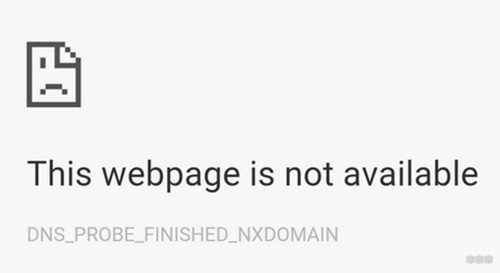
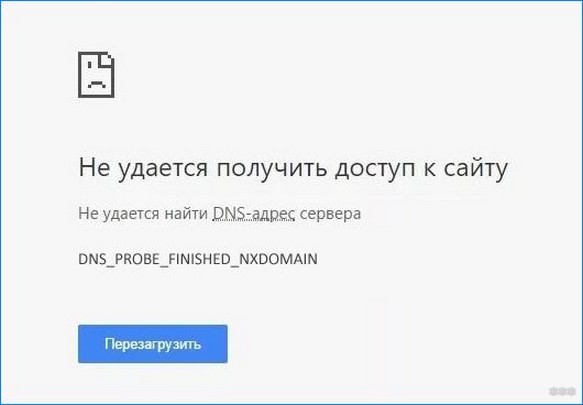


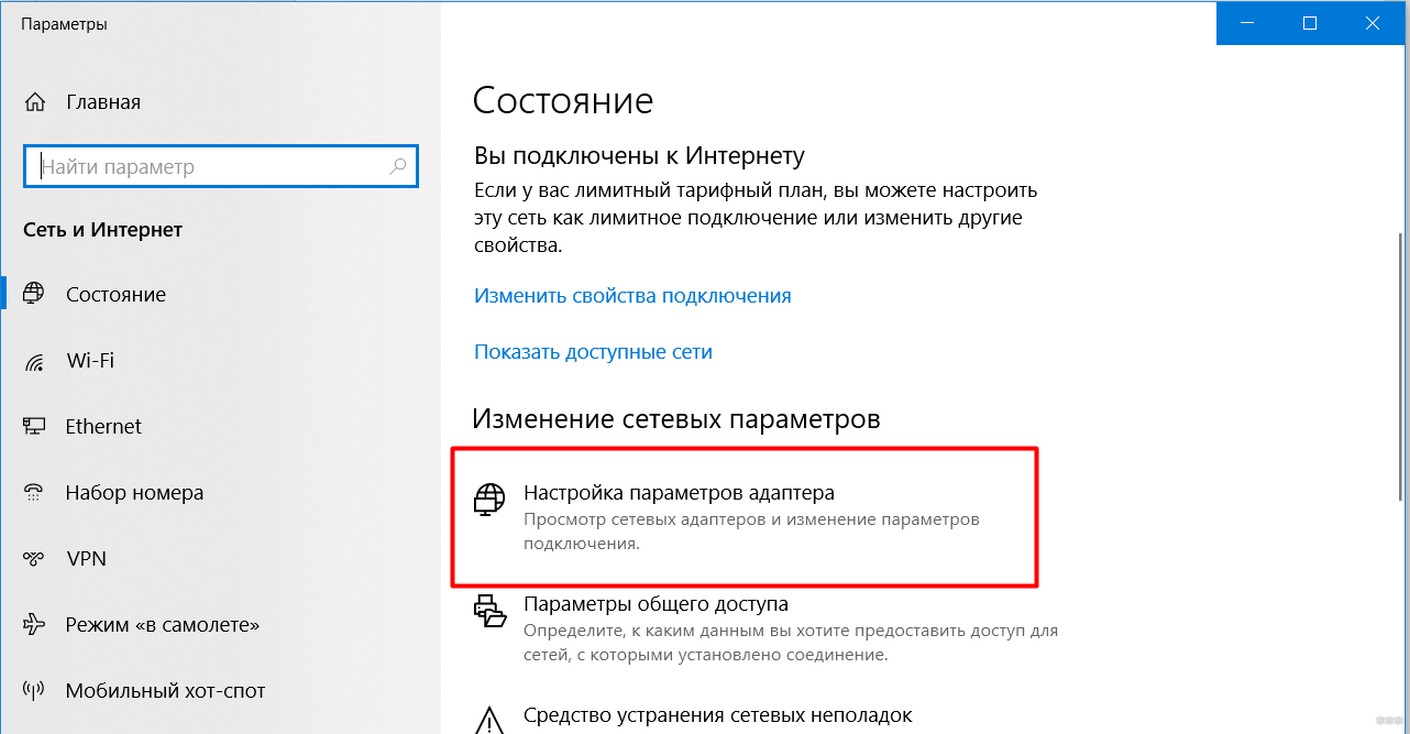
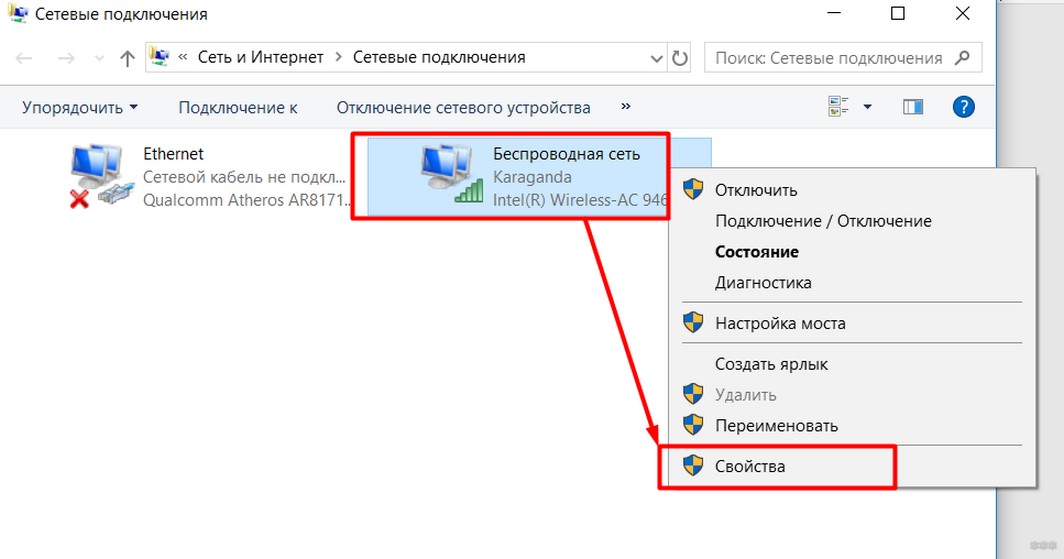

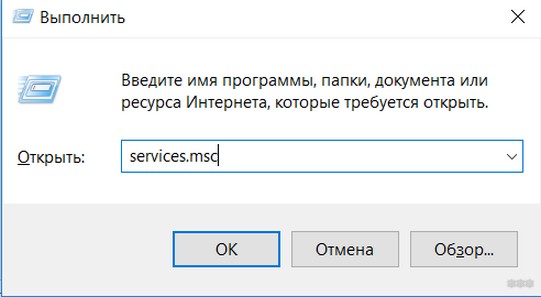
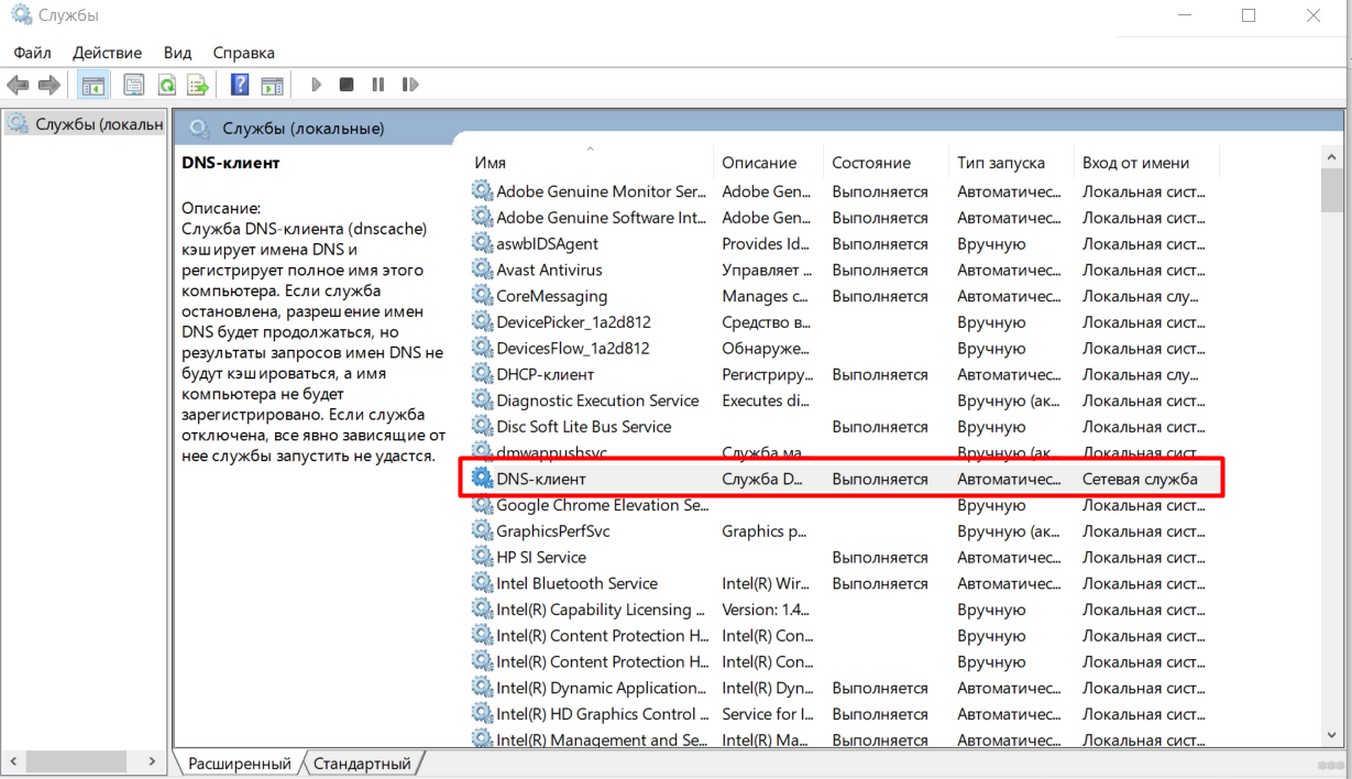




вариант в начале помог
у меня через пару дней само прошло. Такое бывает?
Конечно бывает! Но проще поменять сервера сразу. что и сделал)